"DNS" est l'un des termes que vous êtes susceptible d'entendre à plusieurs reprises, et vous savez peut-être qu'il s'agit d'Internet, mais vous n'en savez peut-être pas plus. Fondamentalement, DNS (ou Domain Name System) est la façon dont votre ordinateur convertit les noms de sites Web (afin que les gens les comprennent) en adresses IP (afin que les ordinateurs les comprennent). L'ordinateur Windows 10 stocke les données localisées pour accélérer la navigation, mais il peut arriver que vous souhaitiez vider le cache du DNS.

Pourquoi est-ce que je veux vider mon propre cache?
Une des raisons principales est que, lorsque les sites Web mettent à jour leurs adresses IP, vous notez qu'il existe un délai entre celle-ci et la nouvelle adresse IP enregistrée dans le cache, ce qui signifie qu'il peut arriver que les sites ne fonctionnent pas car le cache n'a pas S'adapte aux changements sur Internet. Par conséquent, si vous constatez qu'un site Web ne fonctionne pas, il est judicieux de vider le cache.
De plus, si vous souhaitez masquer vos habitudes de navigation sur Internet, il est judicieux de chasser le DNS car il stocke les adresses de tous les sites Web que vous visitez. (C'est tout son point!) Même si vous avez des secrets ou que vous vous connectez dans votre historique de navigation, lisez ceci.
Comment effacer les données DNS sur Windows 10
Alors, après tout ce préambule, comment faites-vous cela? C'est vraiment très simple.
Cliquez sur Win + R Ouvrez la boîte de dialogue Exécuter, puis tapez ipconfig / flushdns Et appuyez sur Inter. Fait!
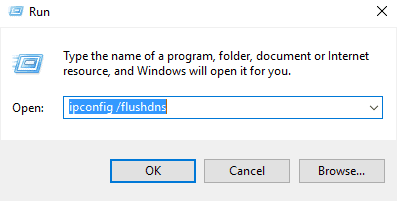
Vous pouvez également entrer la même commande à une invite de commande dans Windows 10.
Désactiver la mise en cache pour les DNS
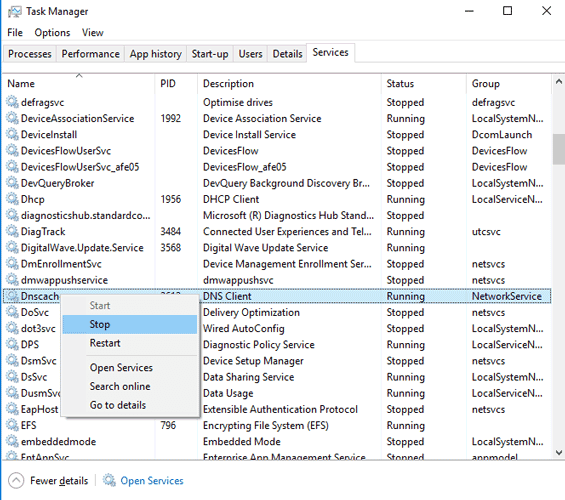
Si vous ne souhaitez pas que votre ordinateur stocke des informations DNS sur les sites que vous visitez, vous pouvez le désactiver lors d'une session de navigation spécifique. Appuyez sur Ctrl + Maj + Échap pour ouvrir le Gestionnaire des tâches, plus de détails dans le coin inférieur droit, puis cliquez sur l'onglet Services, cliquez avec le bouton droit de la souris sur Cash Deny et cliquez sur Arrêter.







